Outlookで複数のフォルダを一度に表示するにはどうすればよいですか?
多くのOutlookユーザーにとって、特定のフォルダは日常業務で頻繁に使用されます。現在開いているフォルダから他のフォルダに切り替えるのは非常に時間がかかります。実際、Outlookには複数のフォルダを一度に表示できる機能が用意されています。この機能を使用すると、すでに開いているフォルダから移動する必要がなく、複数のフォルダ間を簡単に移動できます。
Outlookで複数のフォルダを一度に表示
Outlookで複数のフォルダを一度に表示するには、次の手順で操作してください。
1. すでに開いているフォルダに留まったまま、一緒に表示したい2つ目のフォルダを右クリックします。
2. 例えば、開いているフォルダと一緒に「タスク」フォルダを表示したい場合、「タスク」フォルダを右クリックして、メニューから「新しいウィンドウで開く」を選択します。
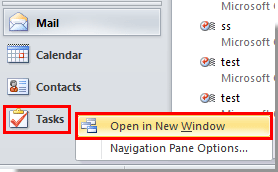
これで「タスク」ウィンドウが表示されます。上記の方法で目的のフォルダを新しいウィンドウで開き続け、それらの間を簡単に切り替えたり表示したりすることができます。
最高のオフィス生産性ツール
最新情報: Kutools for Outlook 無料版リリース!
新しくなった Kutools for Outlook を100以上の素晴らしい機能とともに体験してください!今すぐダウンロードしてみましょう!
🤖 Kutools AI : 高度なAI技術を活用し、メールの返信、要約、最適化、拡張、翻訳、作成までを簡単に処理します。
📧 メール自動化: 自動返信(POPとIMAPに対応) / スケジュール電子メールを送信 /送信時にルールで自動 CC/BCC / 高度なルールによる自動転送 / 挨拶を自動追加 / 複数宛先メールを自動的に一通ずつ分割...
📨 メール管理: メールの取り消し / 件名などで詐欺メールをブロックする / 重複メールを削除 / 高度な検索 / フォルダーを整理...
📁 添付ファイルプロ: 一括保存 / 一括切り離し / 一括圧縮 / 自動保存 / 自動的に切り離す / 自動圧縮...
🌟 インターフェイスマジック: 😊さらに美しくてクールな絵文字 /重要なメール到着時に通知 / Outlookを閉じるのではなくグループを最小化...
👍 ワンクリック便利機能: 全員に【Attachment】付きで返信 / フィッシング対策メール / 🕘送信者のタイムゾーン表示...
👩🏼🤝👩🏻 連絡先&カレンダー: 選択したメールから一括で連絡先を追加 /連絡先グループを個別グループに分割 / 誕生日のリマインダーを削除...
お好みの言語で Kutools を利用可能 ― 英語、スペイン語、ドイツ語、フランス語、中国語など40以上の言語に対応!
Kutools for Outlookをワンクリックですぐに利用開始。待たずに今すぐダウンロードして効率を高めましょう!


🚀 ワンクリックダウンロード — Office用アドインをすべて入手
強くおすすめ: Kutools for Office(5-in-1)
ワンクリックで五つのインストーラーを同時ダウンロード ― Kutools for Excel、Outlook、Word、PowerPoint、Office Tab Pro。 今すぐダウンロード!
- ✅ ワンクリックの便利さ: 五つのセットアップパッケージを一度にダウンロードできます。
- 🚀 あらゆるOffice作業に準備完了: 必要なアドインをいつでもインストール可能です。
- 🧰 含まれるもの: Kutools for Excel / Kutools for Outlook / Kutools for Word / Office Tab Pro / Kutools for PowerPoint